
Når du sender et brev, skal du blot slå et stempel på det og sætte det i postkassen. Men at sende en pakke er et helt andet udyr. Den gode nyhed er dog, at du stadig ikke behøver at forlade hjemmets komfort, hvis du ikke vil. Sådan springer du helt over postkontoret og sender en hvilken som helst pakke uden at gå udenfor.
RELATEREDE: Sådan spores dine Amazon-pakker ved hjælp af Amazon Echo
For at sende en pakke fra dit hus anbefaler vi, at du bruger USPS (United States Postal Service). Du kan sende ting fra dit hus med UPS og FedEx, men deres forsendelsespriser har en tendens til at være højere, og de opkræver et gebyr for at afhente dine pakker fra dit hus (selvom UPS afhenter en pakke gratis, hvis de allerede stopper ved at slippe en gang til dig). Under alle omstændigheder tilbyder USPS gode tilbud på forsendelse, og de afhenter enhver pakke lige uden for døren uden ekstra omkostninger.
Hvad du har brug for

Forsendelse af en pakke fra dit hus kræver et par ting, hvoraf nogle måske allerede har. Men hvis ikke, kan du nemt købe dem online på websteder som Amazon eller i de fleste butikker som Wal-Mart og Target.
RELATEREDE: Vejledningen til geek til køb af den rigtige printer
Først, skal du bruge en printer for at udskrive dine forsendelsesetiketter. Du har heller ikke brug for en speciel printer - enhver printer, der kan udskrive på almindeligt oliepapir, gør jobbet.
For det andet har du enten brug for forsendelsesetiketter eller saks og pakningstape for at anbringe etiketten på din pakke. Selvklæbende forsendelsesetiketter er virkelig praktiske, da du bare kan skrælle og sætte dem på dine pakker, men de koster flere penge i det lange løb. Så hvis du vil spare penge, skal du holde fast med en god saks og emballagebånd og udskrive dine etiketter på almindeligt papir.
Endelig skal du have en postvægt. Du behøver ikke at få noget for fancy, og denne fra Accuteck ($ 17) vil gøre tricket fint. Du vil i det mindste sørge for at få en, der kan måles med ounce.
Trin et: Køb porto
Der er et par måder, du kan købe porto på din pakke. Du kan bruge USPS-webstedet eller PayPals indbyggede forsendelsesværktøj, som giver dig mulighed for at sende varer gennem USPS's billigere First Class-niveau. USPS-webstedet lader dig kun vælge Priority Mail af en eller anden underlig grund, så PayPal-smuthullet er godt.
Brug af USPS-webstedet (Priority Mail)
For at købe porto og udskrive din forsendelsesetiket fra den tidligere mulighed skal du gå til USPS hjemmeside , hold markøren over "Mail & Ship", og klik på "Click-N-Ship".
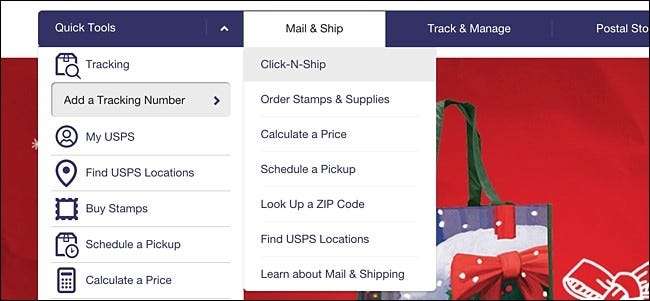
Herfra skal du enten logge på din USPS-konto, hvis du allerede har en, eller oprette en konto. Når du har gjort det, føres du til siden Click-N-Ship.
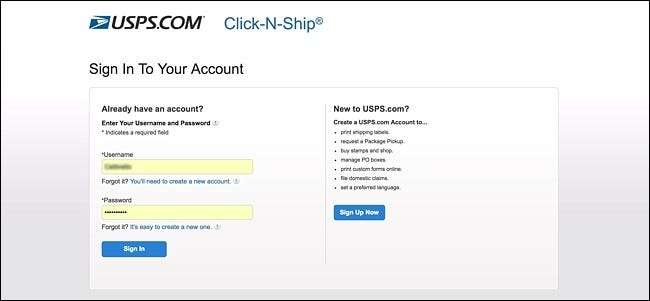
Når du har nået denne side, skal du starte med at indtaste din adresse, hvis den ikke allerede er indtastet. Mine er allerede forudindlæst, da jeg linkede min postadresse til min USPS-konto.
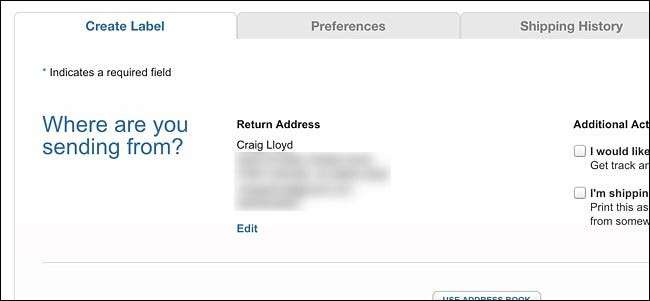
Rul derefter ned til sektionen med titlen "Hvor sender du hen?" og indtast navnet og adressen, hvor du sender pakken. Der er også muligheder til højre, som at gemme adressen i din USPS-adressebog, underrette modtageren om, at du har sendt dem en pakke og have mulighed for at holde pakken på posthuset, så modtageren kan afhente sig selv, snarere end at få det sendt til deres dørtrin.

I det næste afsnit med titlen "Indtast en leveringsdato" skal du bruge rullemenuen til at vælge en dato, hvor du sender din pakke.
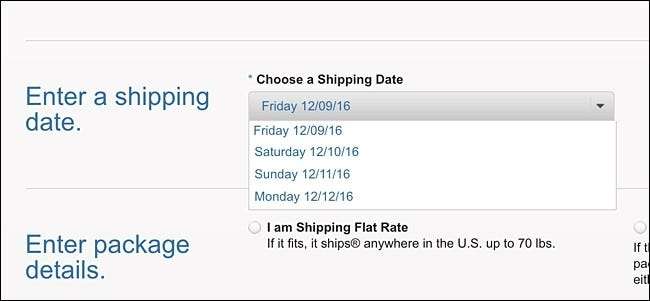
Ud for "Indtast pakkeoplysninger" skal du enten vælge "Jeg sender fast pris" eller "Indtast pakkevægt". Du vælger kun den første mulighed, hvis du bruger en Priority Mail-mærkeboks fra USPS. Ellers skal du indtaste pakkens vægt - det er her din postvægt kommer i god brug.
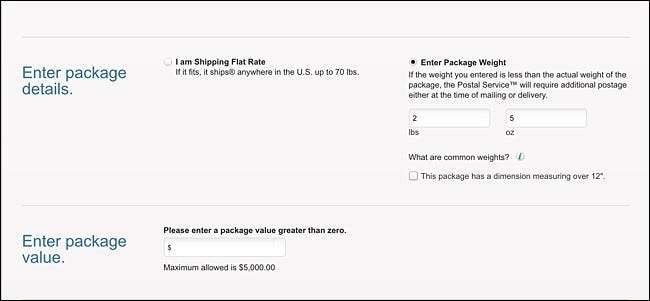
Indtast derefter en dollarværdi af indholdet af din pakke i det næste afsnit. Dette er, hvis du beslutter at købe forsikring, hvis din pakke nogensinde går tabt (forsikring er gratis for op til $ 50 i værdi, når du bruger Priority Mail).
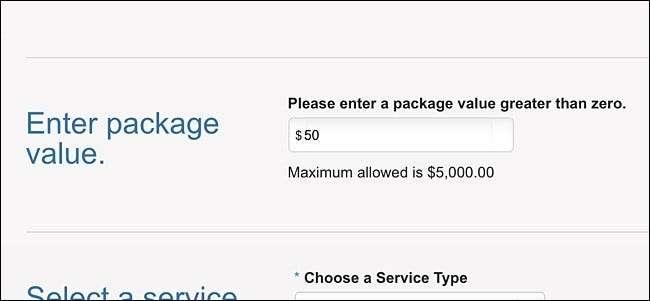
Til sidst skal du klikke på rullemenuen under "Vælg servicetype". Desværre er Click-N-Ship begrænset til Priority Mail og Priority Mail Express, så du får ikke adgang til det billigere First Class-niveau (se næste afsnit for mere om det).
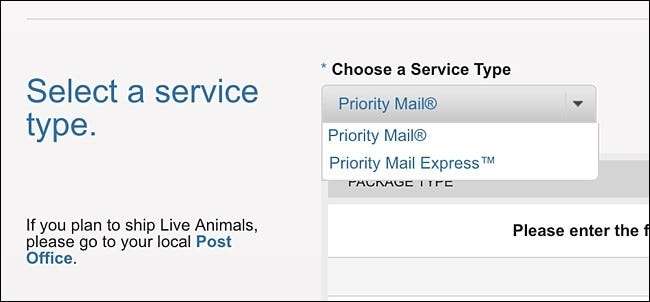
Klik derefter på "Vis tilgængelige tjenester og priser".
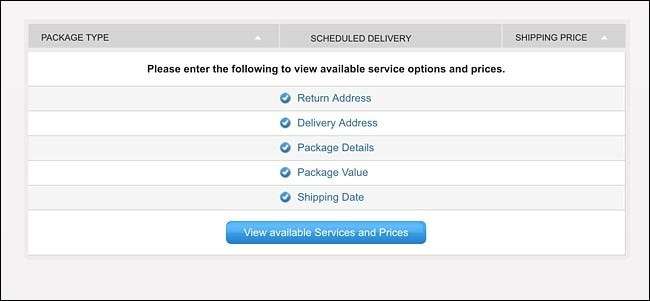
Medmindre du bruger et Priority Mail-mærke fra USPS, skal du vælge den første mulighed.
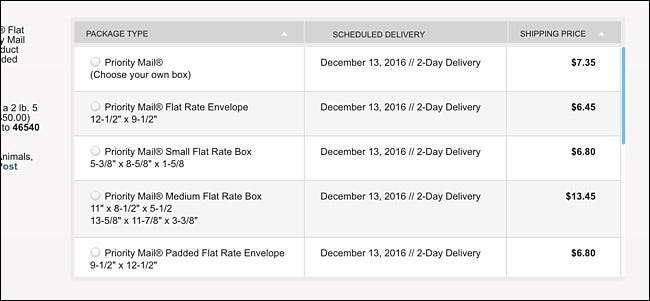
Rul ned til "Tilføj forsikring og ekstra tjenester", hvor du kan tilføje ting som signaturbekræftelse.
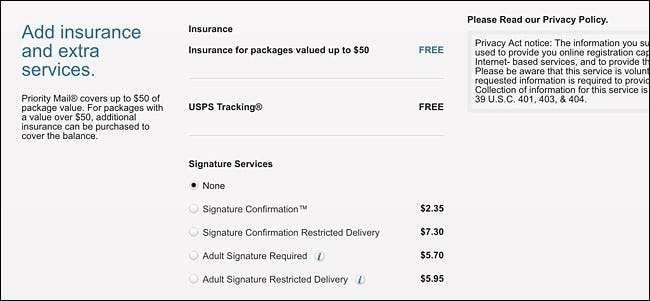
Når du er klar, skal du klikke på "Føj til kurv" i nederste højre hjørne.
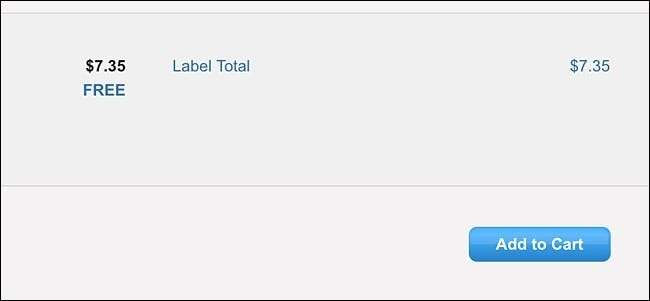
Bekræft alle detaljer på den næste side, og klik derefter på "Næste: Faktureringsoplysninger".
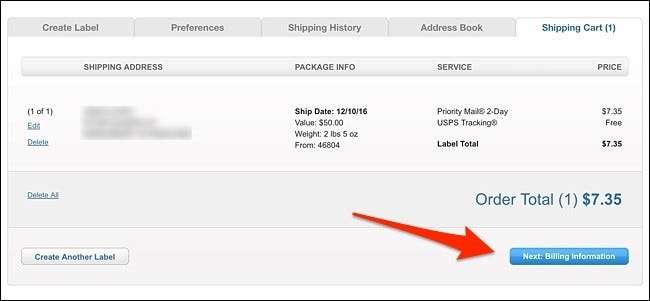
Klik derefter på afkrydsningsfeltet ud for vilkårene, og vælg derefter din betalingsmetode, som enten kan være et kredit- / betalingskort eller PayPal. Du vælger et kredit- / betalingskort. Du skal også vælge "Tilføj nyt kort", hvis du ikke allerede har et arkiv hos USPS.
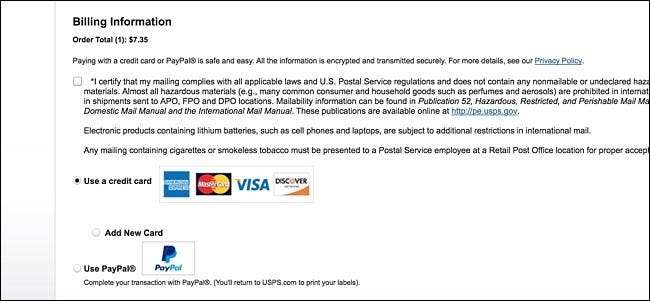
Klik på "Næste: Betal og udskriv" for at fortsætte.
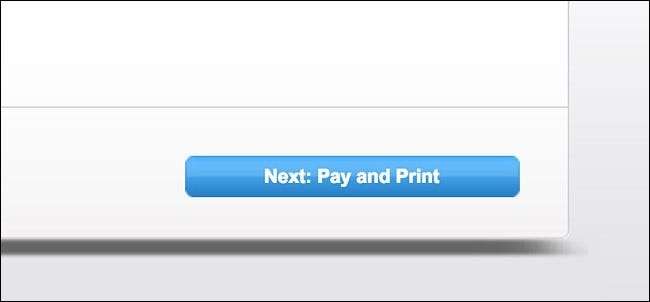
Når du har betalt for portoen, udskriver du nu forsendelsesetiketten. Klik på "Udskriv etiketter", og fortsæt gennem printerens anmodning.
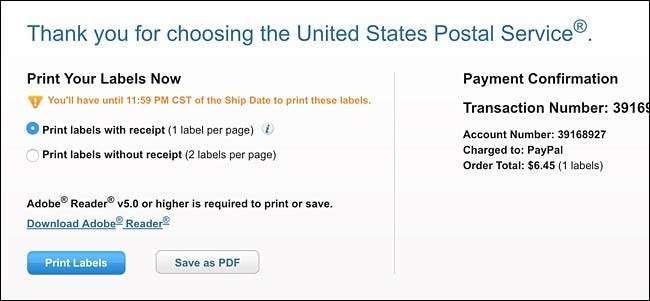
Brug af PayPals forsendelsesværktøj (første klasse)
Overraskende nok annoncerer PayPal ikke åbent for det indbyggede forsendelsesværktøj, men hvis du klik på dette link , det tager dig lige til det, når du har logget ind på din PayPal-konto. Fordelen ved at bruge denne metode er, at du kan vælge USPS's First Class porto-niveau, hvilket er billigere end Priority Mail. Ulempen er, at du skal have en PayPal-konto for at kunne bruge deres forsendelsesværktøj.
Når du logger ind på din PayPal-konto og klikker på linket, er det første trin at indtaste modtagerens postadresse. Klik på "Send til denne adresse", når du er færdig.
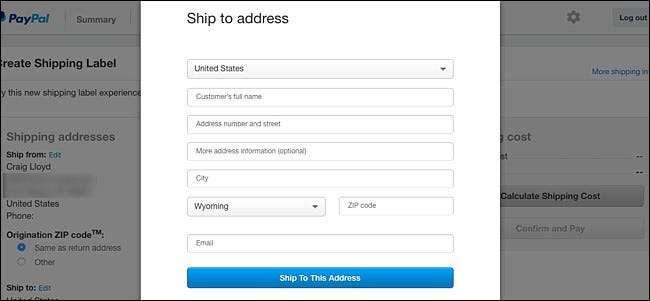
Klik derefter på rullemenuen under “Servicetype”.
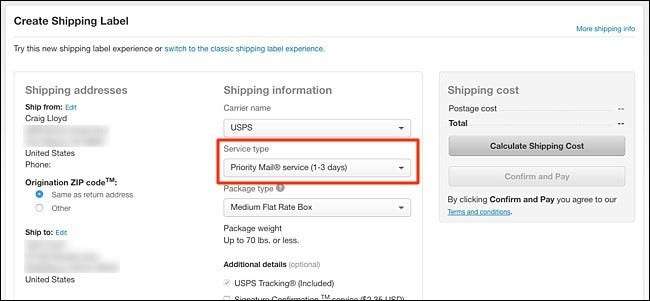
Vælg "First Class Mail", hvis din pakke er et pund eller lettere. Ellers skal du vælge Prioriteret mail. Du kan stadig vælge Priority Mail på begge måder, og det får pakken hurtigere til sin destination, men det vil være dyrere end First Class.
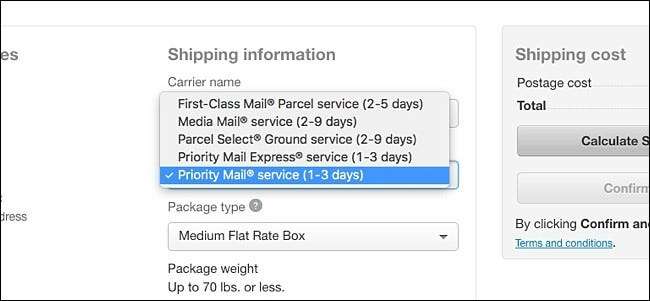
Vælg derefter mellem "Stor pakke" eller "Pakke / tyk konvolut" under "Pakketype". Det fortæller dig ikke nøjagtigt, hvad forskellen er her, men jeg går normalt kun med den sidstnævnte mulighed, medmindre jeg sender noget ret stort, hvilket er sjældent.
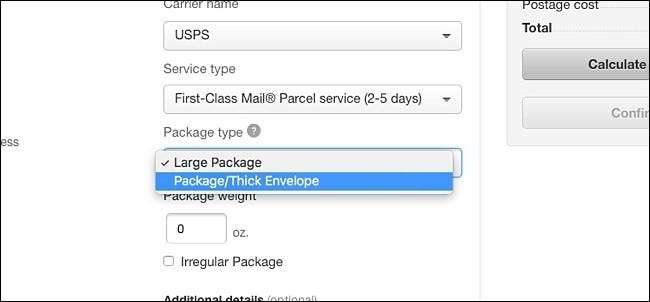
Indtast i pakkevægten under det.
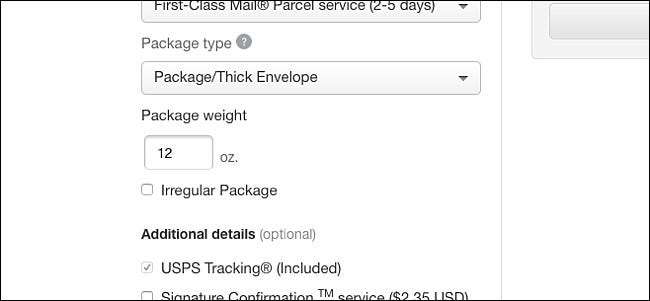
Vælg, om du vil have signaturbekræftelse og / eller forsikring. Nedenfor skal du vælge en forsendelsesdato, som din pakke sendes på.
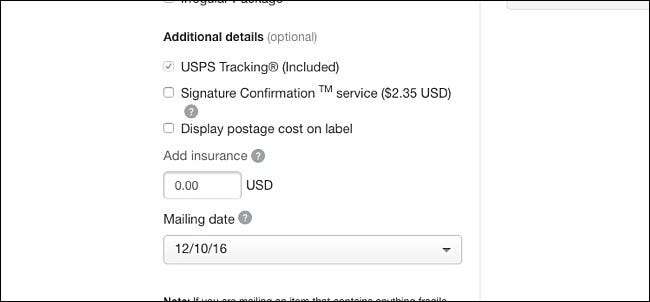
Når det er gjort, skal du klikke på "Beregn forsendelsesomkostninger" mod toppen.
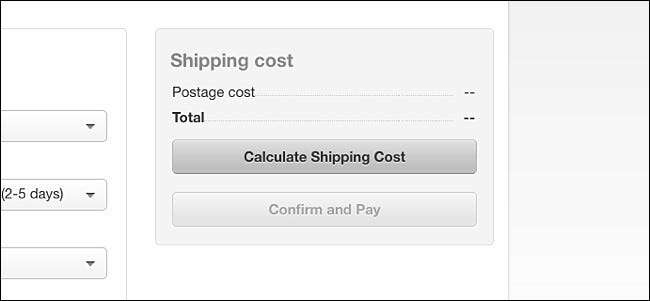
Derefter handler det, hvor meget det vil koste at sende din pakke. Gå videre og klik på "Bekræft og betal" for at fortsætte, og fortsæt derefter med at udskrive forsendelsesetiketten.
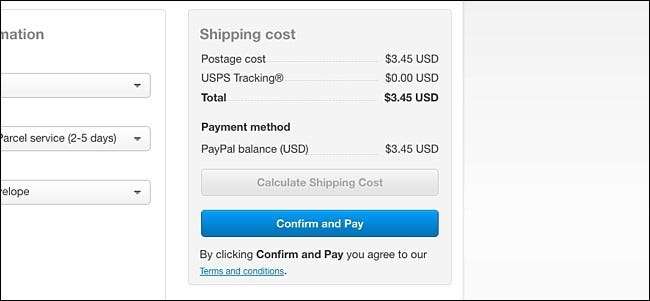
Trin to: Anmod om afhentning
Når du har udskrevet forsendelsesetiketten, og din pakke er klar til at blive sendt ud, er det tid til at anmode om en afhentning, så din postudbyder kommer og afhenter din pakke fra din hoveddør. For at gøre dette skal du gå til USPS-webstedet, holde markøren over "Mail & Ship" og vælge "Planlæg en afhentning".

Start med at indtaste dit navn, postadresse, telefonnummer og e-mail-adresse, som alle er påkrævet. Klik derefter på "Kontroller tilgængelighed", som bekræfter adressen og sørger for, at det er en adresse, som den kan hente på.
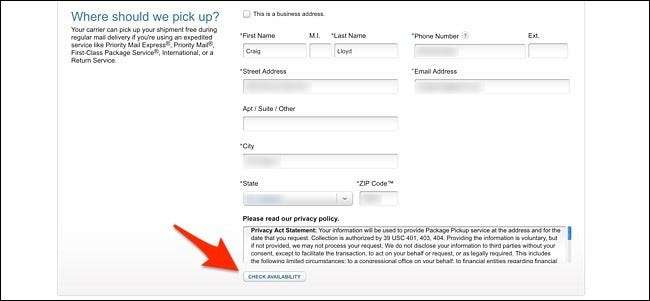
I det næste afsnit skal du klikke på rullemenuen under "Min forsendelse vil være ..." og vælge, hvor du vil placere din pakke, så postbefordreren kan finde den og afhente den.
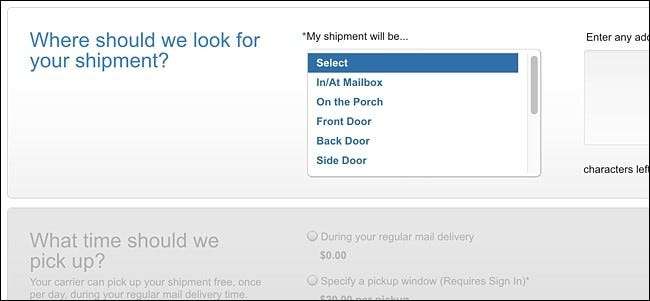
Vælg derefter, om du vil have postforsendelsen til at afhente din pakke under hans / hendes regelmæssige postlevering, eller angiv et bestemt tidsvindue, som du vil have din pakke afhentet, hvilket koster $ 20.
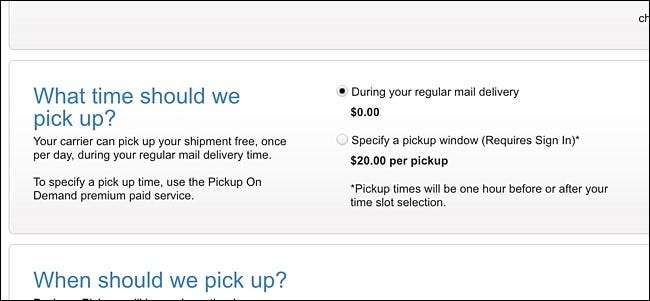
I det næste afsnit skal du vælge en dato, hvor din pakke skal afhentes.
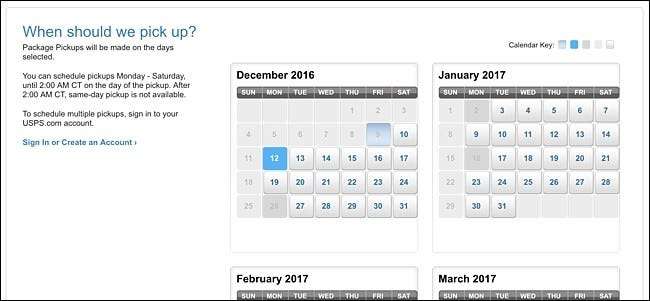
Indtast derefter, hvor mange pakker du har afhentet, og indtast nummeret ud for det respektive forsendelsesniveau. Længere nede skal du indtaste de samlede pakker, afrundende op til nærmeste pund.
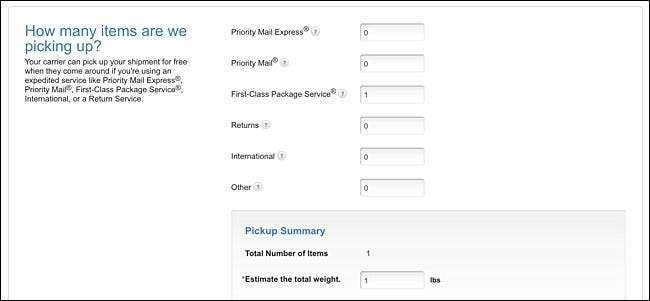
Klik derefter på afkrydsningsfeltet for at acceptere vilkårene, og tryk derefter på "Planlæg en afhentning". Du modtager en bekræftelses-e-mail kort tid efter.
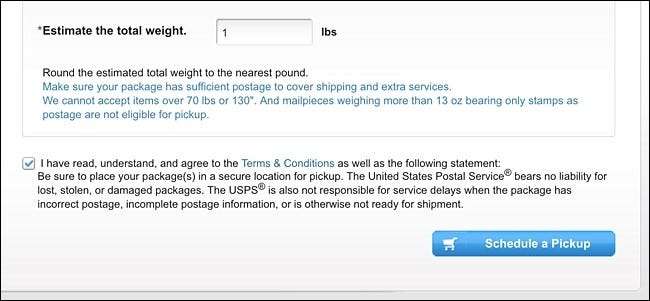
Det er helt sikkert mange trin at gå igennem for at sende en pakke uden nogensinde at forlade hjemmets komfort, og nogle mennesker kan bare have det bedre at tage en hurtig tur til postkontoret og have postbærerne der gør alt arbejdet for dig, men hvis du er som mig og bor 15 minutter væk fra det nærmeste posthus, er forsendelsespakker hjemmefra en enorm bekvemmelighed.







